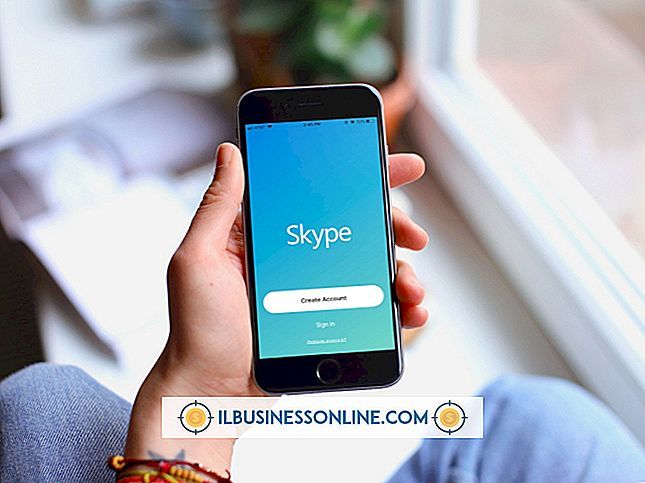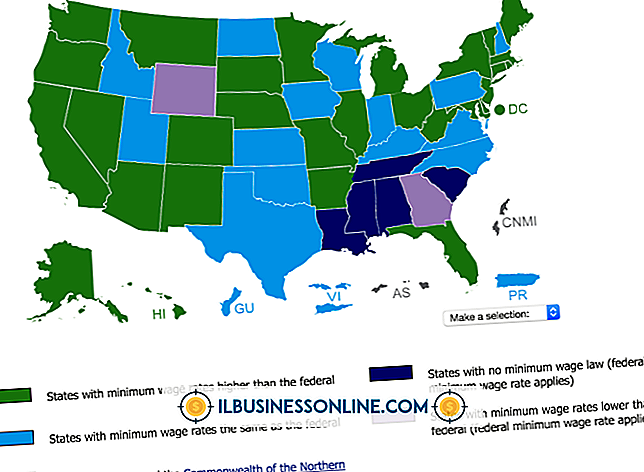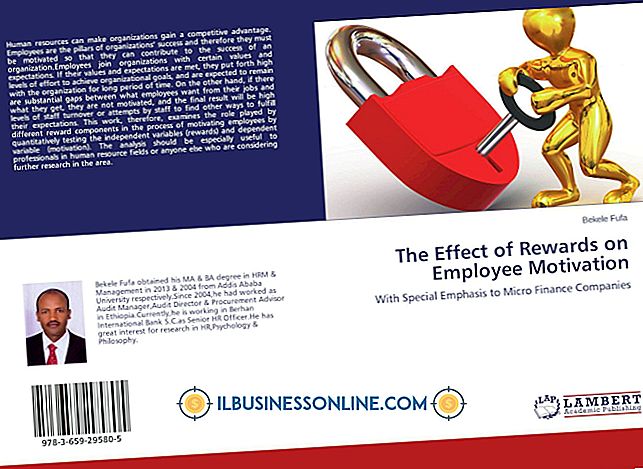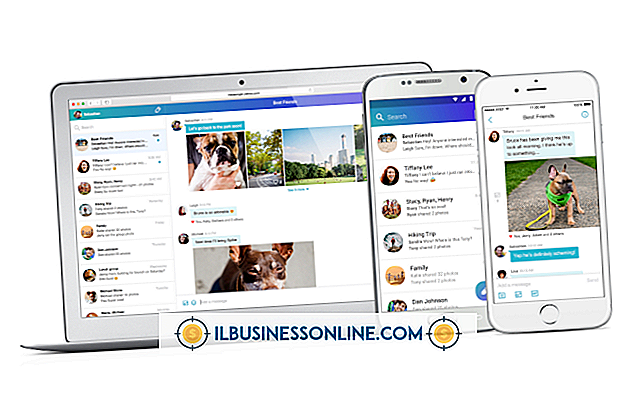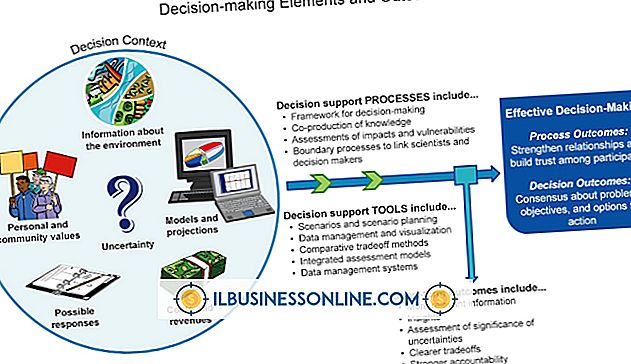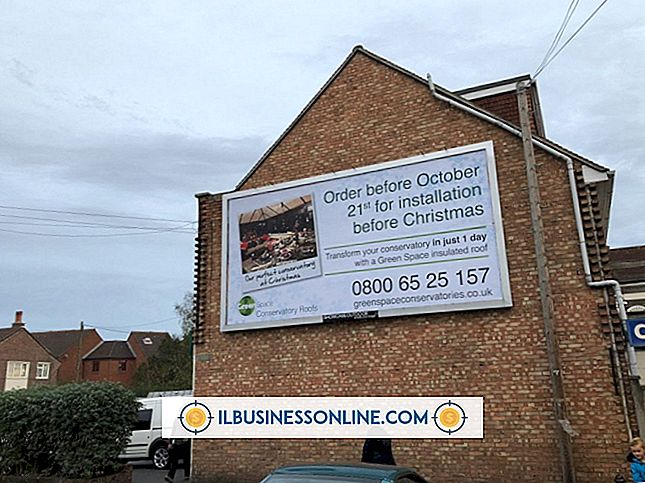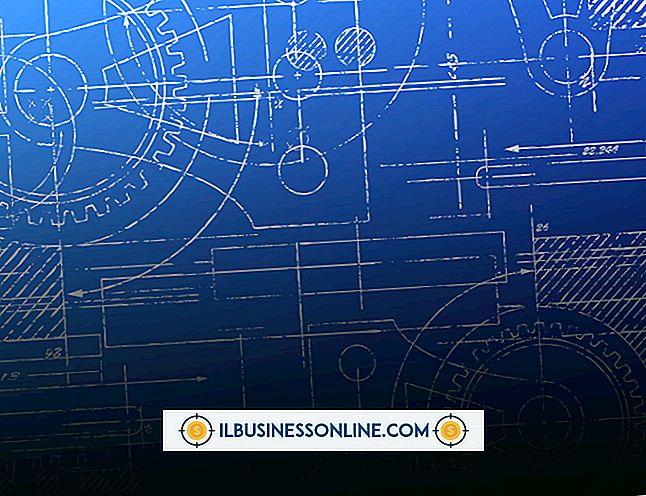Sådan fades en oversigt i CorelDRAW

Du kan skære del af et foto ret let ved hjælp af CorelDRAW, men det resulterende billede kan virke uhøfligt, ujævnt eller ude af sted. Ved at bruge forskellige maskeringsværktøjer, der tilbydes i programmet, kan du forsvinde billedets kanter, hvilket giver en mere blød disposition, der fjerner ujævne kanter og andre ufuldkommenheder. Nøglen er at bruge de rigtige værktøjer og anvende dem i den rigtige rækkefølge.
1.
Åbn billedet i CorelDraw. Vælg menuen "Bitmaps", og vælg derefter "Rediger bitmaps" for at åbne grafikken i Corel Photo Paint.
2.
Vælg værktøjet "Cirkelmaske", og træk derefter en cirkel eller oval omkring dit billede. Vælg menuen "Mask", og vælg derefter "Mask Overlay" for at se effekten, når du anvender den.
3.
Vælg menuen "Mask", peg på "Shape", vælg "Feather", og vælg derefter bredden og retningen af den fjer, du vil anvende til at forsvinde omridset.
4.
Vælg menuen "Object", klik på "Clip Mask", peg på "Create", og vælg derefter "From Mask."
5.
Vælg "Object" -menuen igen, peg på "Kombiner", og vælg derefter "Kombiner objekt med baggrund" for at fade billedets overflade med billedets baggrundsfarve. Gem ændringerne på dit billede.
Advarsel
- Oplysningerne i denne artikel gælder for CorelDraw X6. Det kan variere lidt eller signifikant med andre versioner eller produkter.